微信如何设置聊天背景?
微信,作为当今社交生活的重要平台,除了提供便捷的即时通讯服务外,还允许用户根据个人喜好自定义聊天背景,使每一次的聊天体验都充满个性与乐趣。那么,微信怎么操作才能设置聊天背景呢?下面,就让我们一起探索这个简单却充满趣味的过程。

微信设置聊天背景全攻略
一、设置指定好友的聊天背景
当你想要为某位特定的好友设置独特的聊天背景时,可以按照以下步骤进行:

1. 打开聊天窗口:首先,在微信中找到你想要设置聊天背景的好友,并点击进入与他的聊天窗口。
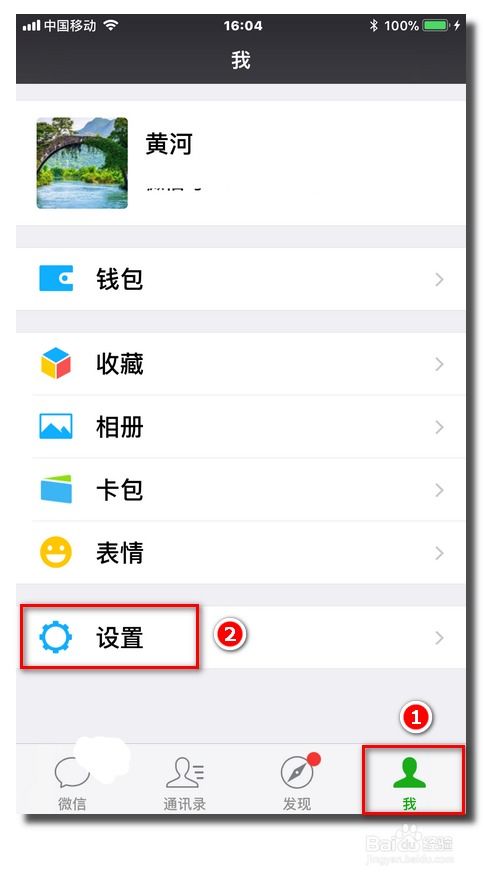
2. 点击“三个点”图标:在聊天窗口的右上角,有一个由三个点组成的图标,点击它。
3. 选择“设置当前聊天背景”:在弹出的选项中,找到并点击“设置当前聊天背景”。
4. 选择背景图片:接下来,你可以选择系统提供的背景图片,或者从自己的相册中选择一张你喜欢的图片作为聊天背景。如果你想要现场拍摄一张,也可以选择“拍一张”选项。
5. 调整图片:在选择好图片后,你可以对图片进行大小和位置的调整,以确保它完美地适应聊天窗口。
6. 完成设置:调整满意后,点击“确定”或“完成”,即可完成对该好友的聊天背景设置。
二、设置全部好友的聊天背景
如果你想要为所有好友设置统一的聊天背景,可以按照以下步骤操作:
1. 打开微信并进入“我”页面:首先,打开微信应用,在底部导航栏中点击“我”,进入个人主页。
2. 进入设置页面:在个人主页中,找到并点击“设置”选项。
3. 找到“聊天”选项:在设置页面中,向下滚动,找到并点击“聊天”选项。如果你没有找到“聊天”选项,也可以尝试点击“通用”,然后在通用设置中找到“聊天背景”。
4. 选择聊天背景:在聊天设置页面中,找到并点击“聊天背景”选项。
5. 选择背景图片:接下来,你可以选择系统提供的多种背景图片,或者点击“从相册选择”来挑选一张你自己喜欢的图片。如果你想要现场拍摄一张,还可以选择“拍一张”选项。
6. 调整图片:在选择好图片后,你可以对图片进行大小和位置的调整,以确保它完美地适应聊天窗口。
7. 应用到所有聊天背景:调整满意后,不要忘记点击“将背景应用到所有聊天背景”选项,这样你选择的图片就会成为所有好友的聊天背景了。
8. 完成设置:点击“确定”或“完成”,即可完成对所有好友的聊天背景设置。
三、注意事项与小技巧
1. 图片大小与清晰度:在选择聊天背景图片时,建议选择与手机屏幕大小相近的图片,以确保图片能够清晰地显示在聊天窗口中。同时,避免选择过于复杂或色彩过于鲜艳的图片,以免影响聊天体验。
2. 定期更换背景:为了保持新鲜感,你可以定期更换聊天背景。无论是节假日、生日等特殊日子,还是日常的心情变化,都可以成为你更换聊天背景的理由。
3. 备份与恢复:如果你在设置聊天背景时遇到了问题,或者想要恢复之前的聊天背景设置,可以尝试使用微信的备份与恢复功能。在微信的设置页面中,找到“聊天记录迁移与备份”选项,然后按照提示进行操作即可。
4. 个性化定制:除了系统提供的背景图片外,你还可以尝试使用自己拍摄或制作的图片来设置聊天背景。这样不仅可以展示你的个性与创意,还能让聊天过程更加有趣。
5. 隐私与安全:在设置聊天背景时,请确保所选图片不包含个人隐私信息或敏感内容。同时,定期清理聊天记录和背景图片,以保护你的隐私安全。
四、常见问题解答
1. 问:我设置了聊天背景后,为什么有些好友的聊天窗口还是显示默认背景?
答:这可能是因为你在设置时没有选择“将背景应用到所有聊天背景”选项。请按照上述步骤重新设置,并确保选择了该选项。
2. 问:我选择的图片在聊天窗口中显示不完整怎么办?
答:这可能是因为图片的大小与手机屏幕大小不匹配。请尝试选择一张与手机屏幕大小相近的图片,或者对图片进行裁剪和调整后再进行设置。
3. 问:我可以为不同的好友设置不同的聊天背景吗?
答:是的,你可以按照上述“设置指定好友的聊天背景”步骤,为不同的好友设置不同的聊天背景。
4. 问:我设置的聊天背景在更换手机或重新安装微信后会丢失吗?
答:是的,如果你没有使用微信的备份与恢复功能,那么更换手机或重新安装微信后,之前的聊天背景设置可能会丢失。因此,建议定期
- 上一篇: 如何轻松修改抖音名字?
- 下一篇: 苹果手机如何轻松开启地震预警功能
新锐游戏抢先玩
游戏攻略帮助你
更多+-
02/18
-
02/18
-
02/18
-
02/18
-
02/18









